功能概述
使用UOS系统自带的邮箱,通过设置绑定自己的邮箱账号。
功能介绍
步骤一:在启动器搜索邮箱,并打开邮箱。
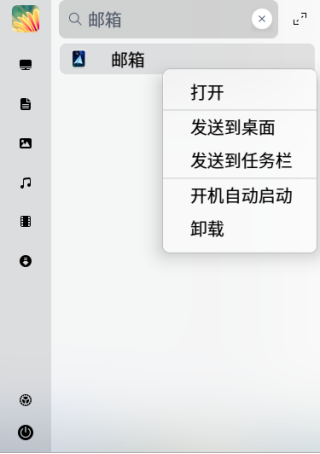
启动器中打开邮箱
步骤二:选择邮箱帐号类型
选择邮箱帐号类型,如果没有对应的类型,则选择其他邮箱,单击继续
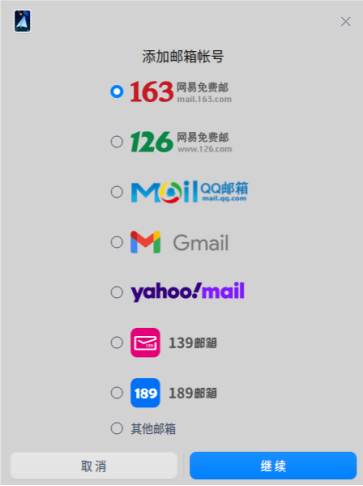
添加邮箱账号
步骤三:获取授权码
在邮箱登录界面输入邮箱帐号、密码或授权码后,单击 登录。对于需要授权码登录的帐号,单击 获取授权码 查看获取方式
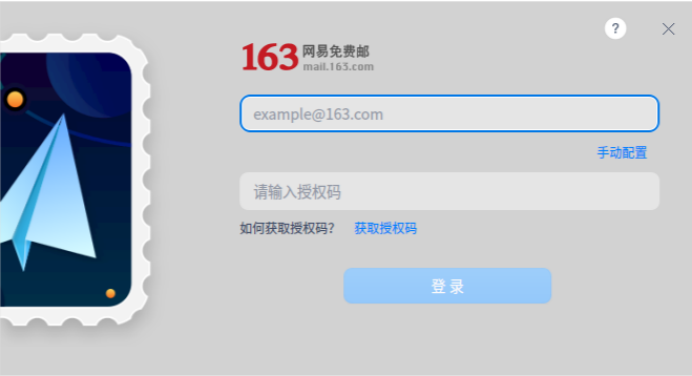
163邮箱登录界面
步骤四:输入邮箱账号和密码。
如果选择的邮箱类型不在服务器数据库中,则需单击 手动配置 手动添加。在手动配置界面,支持POP3/IMAP/Exchange(EWS)服务配置,选择的协议类型不同,配置参数也略有差异。例如POP3服务支持服务器备份,IMAP服务支持本地备份。#具体配置参数可以到邮箱的官网帮助中进行查询。
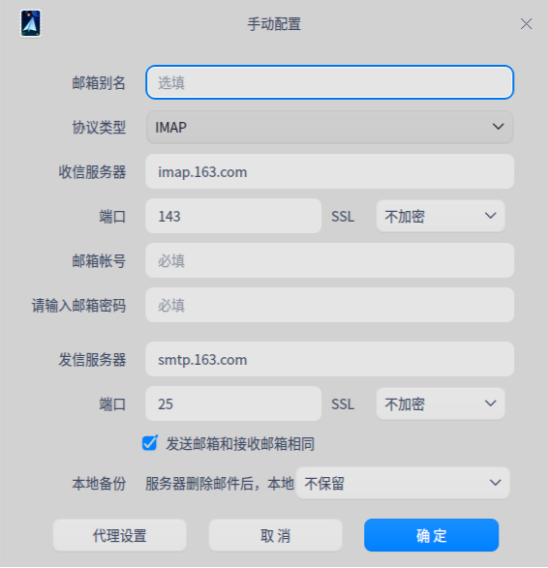
配置邮箱客户端
步骤五:进入邮箱主界面
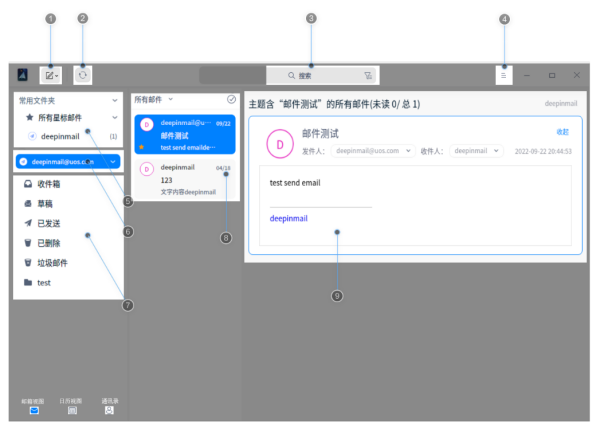
邮箱登录后主界面展示
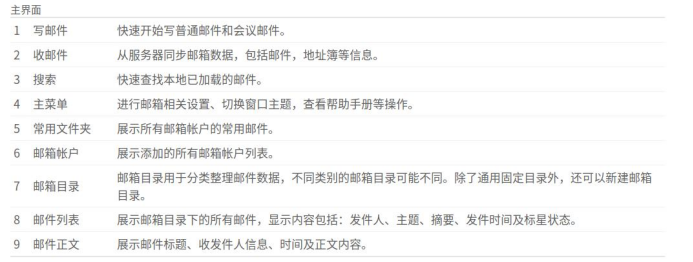
主界面功能模块
©统信软件技术有限公司。访问者可将本网站提供的内容或服务用于个人学习、研究或欣赏,以及其他非商业性或非盈利性用途,但同时应遵守著作权法及其他相关法律的规定,不得侵犯本网站及相关权利人的合法权利。除此以外,将本网站任何内容或服务进行转载,须备注:该文档出自【faq.uniontech.com】统信软件知识分享平台。否则统信软件将追究相关版权责任。


